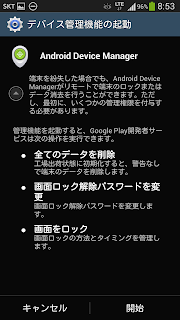韓国版のGalaxy S4 LTE-A(shv-e330s、SKテレコム版)のバッテリー消費を計測してみました。
従来同様、どなたでも計測して比較出来るように、特別なアプリ等は使わず、寝る前に充電してから充電器を抜き、翌日に初めて使う際に確認したバッテリ残量(%)を記載しています。
【環境・条件】
従来同様の以下の条件で計測しています。
Galaxy S4のバッテリー消費を抑える設定(OS編)
http://galaxy-shw-m110s.blogspot.kr/2013/05/galaxy-s4os.html
追加インストールしたアプリ
https://galaxy-shw-m110s.blogspot.com/2010/11/blog-post_67.html
各アプリの同期設定例(バッテリー消費抑制)
http://galaxy-shw-m110s.blogspot.kr/2010/12/blog-post.html
Galaxy S4で無効にしているアプリ
http://galaxy-shw-m110s.blogspot.kr/2013/05/galaxy-s4.html
root化はしていますが、バッテリ監視アプリやタスクキラー等のアプリは一切使わず、OS側の設定と各アプリの同期・通知設定を細かく設定した状態で計測しています。
【今回の計測結果】
【過去の計測結果との比較】
データのブレ幅が大きいのですが、待機時のバッテリー消費に関しては、Exynos Octa搭載のGalaxy S4よりも改善されて様です。
【環境・条件】
従来同様の以下の条件で計測しています。
Galaxy S4のバッテリー消費を抑える設定(OS編)
http://galaxy-shw-m110s.blogspot.kr/2013/05/galaxy-s4os.html
追加インストールしたアプリ
https://galaxy-shw-m110s.blogspot.com/2010/11/blog-post_67.html
各アプリの同期設定例(バッテリー消費抑制)
http://galaxy-shw-m110s.blogspot.kr/2010/12/blog-post.html
Galaxy S4で無効にしているアプリ
http://galaxy-shw-m110s.blogspot.kr/2013/05/galaxy-s4.html
root化はしていますが、バッテリ監視アプリやタスクキラー等のアプリは一切使わず、OS側の設定と各アプリの同期・通知設定を細かく設定した状態で計測しています。
【今回の計測結果】
| 測定時間 | 測定開始時 | 測定終了時 | 1時間あたり |
|---|---|---|---|
| 06:45 | 100% | 96% | 0.593% |
| 07:56 | 100% | 94% | 0.756% |
| 08:06 | 100% | 95% | 0.617% |
| 10:17 | 100% | 94% | 0.583% |
| 08:23 | 100% | 96% | 0.477% |
| 06:21 | 100% | 96% | 0.630% |
| 11:15 | 100% | 94% | 0.533% |
| 平均 | 0.599% |
【過去の計測結果との比較】
| 機種 | OS | 備考 | 結果 |
|---|---|---|---|
| Galaxy S4 LTE-A | 4.2.2 | LTE,MH2 | 0.599%/Hour |
| Galaxy S4 | 4.2.2 | LTE,ME7 | 0.743%/Hour |
| Galaxy S4 | 4.2.2 | LTE,MDK | 0.867%/Hour |
| Galaxy S3 | 4.1.2 | LTE | 1.759%/Hour |
| Galaxy S3 | 4.1.1 | LTE Off | 1.634%/Hour |
| Galaxy S3 | 4.1.1 | LTE | 2.434%/Hour |
| Galaxy S3 | 4.0.4 | LTE | 1.184%/Hour |
| Galaxy S2 | 4.0.3 | 3G,拡張バッテリ | 0.768%/Hour |
| Galaxy S2 | 2.3.3 | 3G,拡張バッテリ | 0.385%/Hour |
| Galaxy S2 | 2.3.3 | 3G | 0.629%/Hour |
| Galaxy S | 2.3.3 | 3G | 0.502%/Hour |
| Galaxy S | 2.2.1 | 3G | 0.635%/Hour |
データのブレ幅が大きいのですが、待機時のバッテリー消費に関しては、Exynos Octa搭載のGalaxy S4よりも改善されて様です。